Altair HyperWorks 2023 采用专注于互操作性的全新模块化界面,使工程师能够灵活地探索更多设计选项,并在无缝集成的环境中做出更快、更明智的决策。建模元素的智能管理可提高图形性能并实现装配体上的无缝多任务处理,同时使您能够专注于复杂的组件细节。该工具利用高性能计算 (HPC) 环境来支持大规模、复杂的模拟,促进更深入的分析和全球协作。利用 Altair HyperWorks 2023 AI 帮助工程师自动执行复杂任务、识别数据趋势,并使用 AI 支持的工作流程进行 AI 支持的仿真和生成设计,从而做出更准确的预测。
安装教程
1.下载完成后,鼠标右击【Hyperworks2023(64bit)】压缩包,选择【解压至此】,鼠标双击打开【Setup】文件夹

2.鼠标右击【hwDesktop2023_win64】选择【以管理员身份运行】

3.点击【OK】

4.勾选【我接受许可协议条款】,点击【下一步】

5.点击【下一步】

6.选择【Local】,点击【下一步】

7.修改路径地址中的第一个字符C可更改安装位置(如:把C改为D软件将安装到D盘),点击【下一步】

8.选择【Yes】,点击【下一步】

9.点击【下一步】
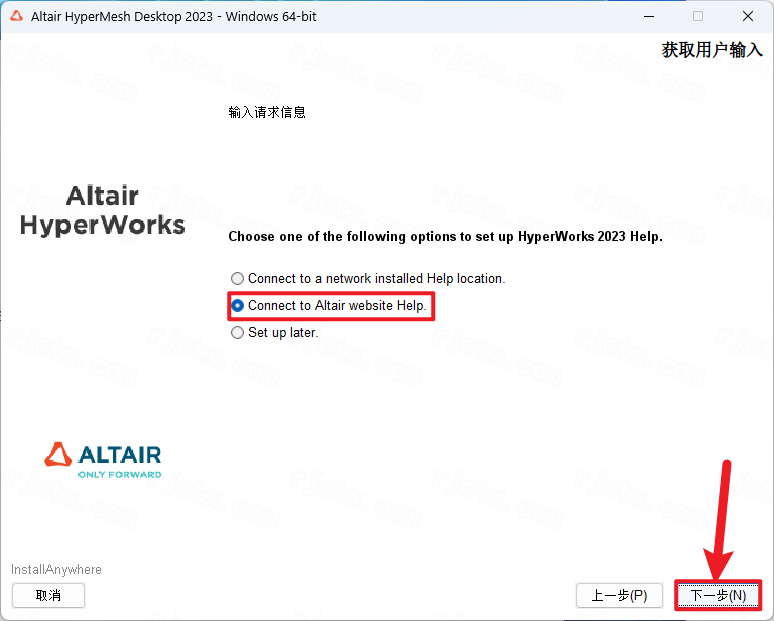
10.点击【下一步】

11.点击【安装】

12.安装中…

13.点击【完成】

14.打开安装包解压后的文件夹,双击打开【Crack】文件夹

15.全选该文件夹下所有文件,鼠标右击选择【复制】

16.鼠标右击桌面【HyperView……】选择【打开文件所在的位置】

17.点击路径地址中的【2023】

18.鼠标右击空白处选择【粘贴】

19.点击【替换目标中的文件】
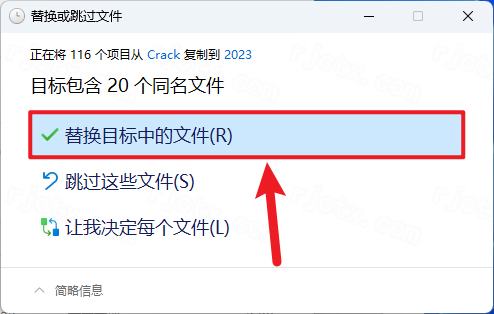
20.回到【Crack】文件夹,双击运行【altair_licensing】

21.点击【是】

22.点击【确定】

23.创建桌面快捷方式:点击桌面任务栏中的【开始图标】>点击【所有应用】>双击展开【Altair2023】文件夹,将【HyperView 2023】图标拖到电脑桌面

24.双击桌面【HyperView 2023】图标启动软件

25.中文设置方式:点击【File】,点击【Preferences】

26.点击【application】,选择【简体中文】
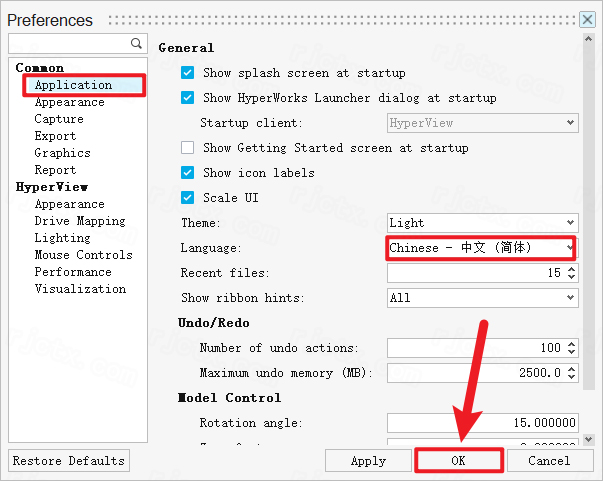
27.点击【OK】,重启软件

28.安装完成


 微信扫一扫打赏
微信扫一扫打赏
 支付宝扫一扫打赏
支付宝扫一扫打赏

